如何在 Mac OS X 的 Safari 中清空缓存
![]() 浏览历史, cookies, 搜索,或其他网站数据。对于经常需要清除页面和网站的浏览器缓存的 Web 工作者和开发人员来说,这是一个非常有用的功能,这会迫使浏览器从正在访问的服务器中提取新数据,但它也有助于解决某些问题在 Safari 中也是如此。
浏览历史, cookies, 搜索,或其他网站数据。对于经常需要清除页面和网站的浏览器缓存的 Web 工作者和开发人员来说,这是一个非常有用的功能,这会迫使浏览器从正在访问的服务器中提取新数据,但它也有助于解决某些问题在 Safari 中也是如此。
要清空 Mac OS X 版 Safari 中的缓存,您首先需要在应用程序首选项中启用 Safari 中的开发菜单。这个可选菜单包含许多以开发人员为中心的功能,包括直接从 Safari 浏览会话中清除缓存的能力,这是我们将在本演练中重点关注的内容。
如何在 Mac OS X 中清除和清空 Safari 浏览器缓存
正如暗示的那样,这会从 Safari 中删除所有 网络缓存,并且无法撤消。
- 在 Mac 上打开 Safari
- 如果您还没有这样做,请选择显示可选的“开发”菜单,方法是转到左上角的 Safari 菜单,选择“首选项”>“高级”>“在菜单栏中显示开发菜单”,然后关闭“首选项”
-

- 返回任何 Safari 浏览器窗口,下拉“开发”菜单并选择“清空缓存”
![]()
 强制刷新并重新加载忽略缓存通过 Shift如果他们只需要清除特定页面的缓存,请在 Safari for Mac 中点击刷新页面按钮。这种方法的优点是它不会清除 Safari 中的所有其他浏览器缓存,它只关注特定页面。不过,这也可能是一个缺点,这就是为什么许多开发人员转而依赖之前突出显示的“全部清除”功能的原因。
强制刷新并重新加载忽略缓存通过 Shift如果他们只需要清除特定页面的缓存,请在 Safari for Mac 中点击刷新页面按钮。这种方法的优点是它不会清除 Safari 中的所有其他浏览器缓存,它只关注特定页面。不过,这也可能是一个缺点,这就是为什么许多开发人员转而依赖之前突出显示的“全部清除”功能的原因。
Mac OS X 中的 Safari 缓存文件位置
对于那些想知道 Safari 缓存文件在文件系统中的本地存储位置的人来说,它们通常位于 OS X 中的两个位置之一,具体取决于 Mac 上安装的操作系统版本。
现代版本的 Safari 将浏览器缓存本地存储在 Mac OS X 中的以下文件系统位置:
~/Library/Caches/com.apple.Safari/
大多数 Safari 缓存都存储为一个 sqlite 数据库文件,虽然您可以手动浏览它、查看缓存条目、修改、删除条目或自己删除整个数据库文件,但通常不推荐这样做,除非您确切知道与仅使用 Safari 应用程序内置的清空缓存功能相比,您在强大的 SQL 背景下所做的事情。
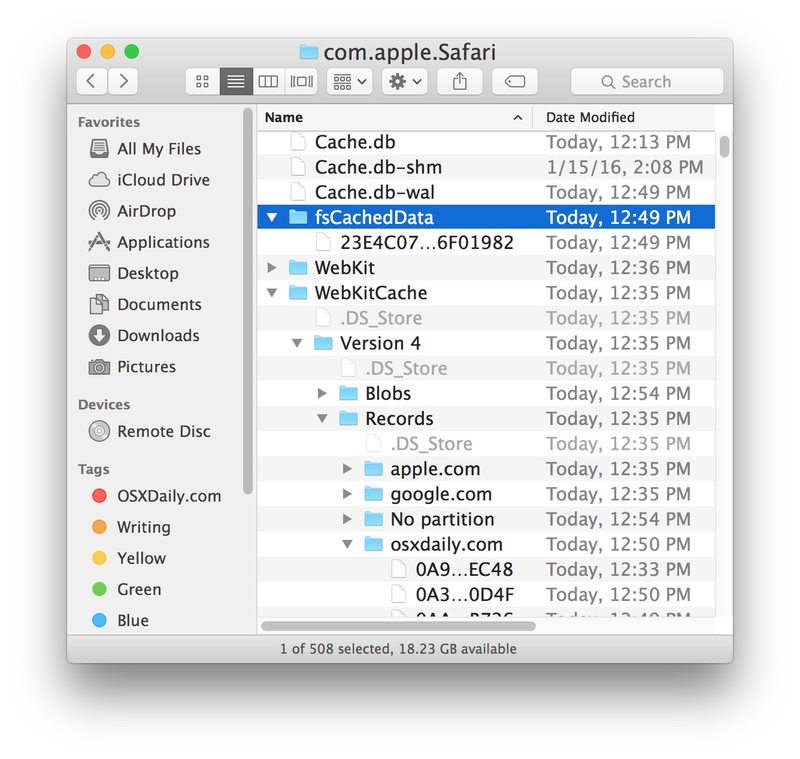
请注意,旧版本的 Safari(6 之前)将浏览器中的用户缓存文件存储在以下位置:
~/Library/Caches/Safari/
同样,虽然您可以自己访问 Safari 缓存文件的直接文件系统位置,但它们并不是面向用户的,因此最好通过“开发”菜单和随附的键盘快捷键清除它们。
对于大多数用户来说,几乎不需要清除 Safari 中的缓存,但在浏览器未按预期运行的情况下,这可能是一个有用的故障排除技巧。除了清空浏览器缓存之外,清除 OS X Safari 中的网络历史记录 和清除所有 cookie,或删除 Safari for Mac 中的站点特定 cookie 也可以有助于纠正麻烦的浏览器行为。 Safari 的一些中间版本甚至包括一个重置选项,它一次性完成了所有这些,但是现代版本已经暂时删除了该功能,使用户不得不单独清空分段块中的站点数据。
对于那些喜欢使用开发者菜单深入了解 Safari 浏览器幕后的人来说,还可以通过 还有隐藏的调试菜单,包括一组缓存检查器工具。
